【CentOS】CentOS7.5 に Tomcat8 をインストールする
おはようございます。
昨日に引き続き、
CentOSにTomcatをインストールしてみます。
ひとまずはデフォルトのページが表示できるところまで。
スポンサーリンク
Tomcat管理用ユーザーの追加
流石にrootで実行するのはセキュリティ上よくないので、
Tomcatの管理用ユーザーとして専用のユーザーを追加します。
また、通常利用できないように nologin としておきます。
root で SSH接続し、次のコマンドを実行。
1 | useradd-s/sbin/nologin tomcat |
ダウンロード
次のページからダウンロードします。
ダウンロードページ
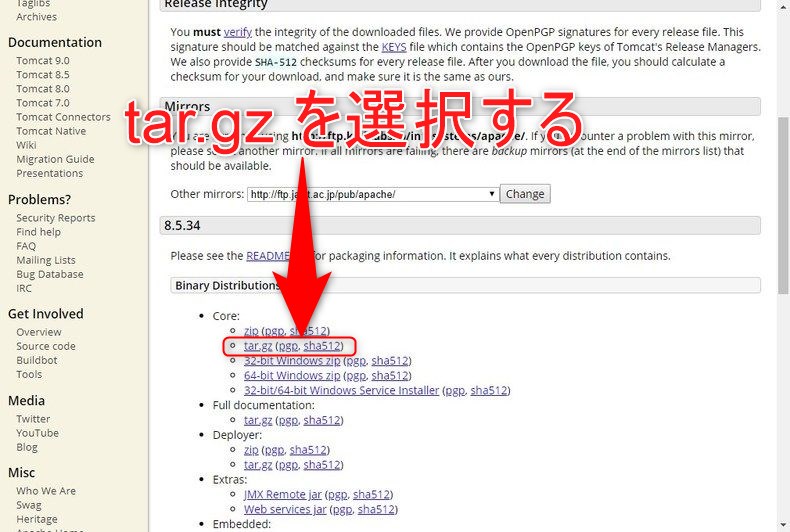
最新版(2018年10月時点)である、
Tomcat 8.5.34 の、圧縮ファイルを選択し、ダウンロード。
ダウンロードしたファイルをアップロードします。
1 | >scpC:/Users/ユーザー名/Downloads/apache-tomcat-8.5.34.tar.gzuser01@[ホスト名]:/tmp |
インストール
サーバーにアップロードしたファイルを解凍、配置します。
解凍
1 | $tar-xzvf/tmp/apache-tomcat-8.5.34.tar.gz-c/tmp/ |
配置
1 | $mv/tmp/apache-tomcat-8.5.34/opt/ |
権限設定
1 | $chown-Rtomcat:tomcat/opt/apache-tomcat-8.5.34 |
シンボリックリンクの設定
リンクの作成
バージョンによってパスが変わるので、シンボリックリンクで吸収します。
1 | $ln-s/opt/apache-tomcat-8.5.34//opt/tomcat |
上記のようにしておくと、
バージョンが上がった場合もリンクを変更するだけで大丈夫です。
プロファイルの作成(パスの設定)
プロファイルを作成してパスを通します。
1 2 | $echo'export CATALINA_HOME=/opt/tomcat' > /etc/profile.d/tomcat.sh $source/etc/profile.d/tomcat.sh |
サービスの登録
サービス定義ファイルの作成
コマンド
1 | $vi/etc/systemd/system/tomcat.service |
ファイルの内容:
[Unit]
Description=Apache Tomcat 8
After=syslog.target network.target[Service]
User=tomcat
Group=tomcat
Type=oneshot
PIDFile=/opt/tomcat/tomcat.pid
RemainAfterExit=yesExecStart=/opt/tomcat/bin/startup.sh
ExecStop=/opt/tomcat/bin/shutdown.sh
ExecReStart=/opt/tomcat/bin/shutdown.sh;/opt/tomcat/bin/startup.sh[Install]
WantedBy=multi-user.target
権限設定
1 | $chmod755/etc/systemd/system/tomcat.service |
起動してみる
次のコマンドを実行し、Tomcatを起動、http://[ホスト or IP]:8080/ にアクセスします。
1 | $systemctl start tomcat |
Firewallでポートが遮断されている場合は次のコマンドを参考にして、一時的に開放して確認します。
解放
1 2 3 | $firewall-cmd--add-port=8080/tcp--permanent $firewall-cmd--reload $firewall-cmd--list-all |
遮断
1 2 3 | $firewall-cmd--remove-port=8080/tcp--permanent $firewall-cmd--reload $firewall-cmd--list-all |
無事に起動できました。
まとめ
wget コマンドでサーバー上で直接 Tomcat をダウンロードすることもできますが、
前回の記事と合わせるため、あえて一旦ローカルにダウンロードしてからアップロードしました。
ひとまず、これでインストール系は完了しましたので、
次回は Nginx と Tomcat を連携させてみたいと思います。
ではでは。

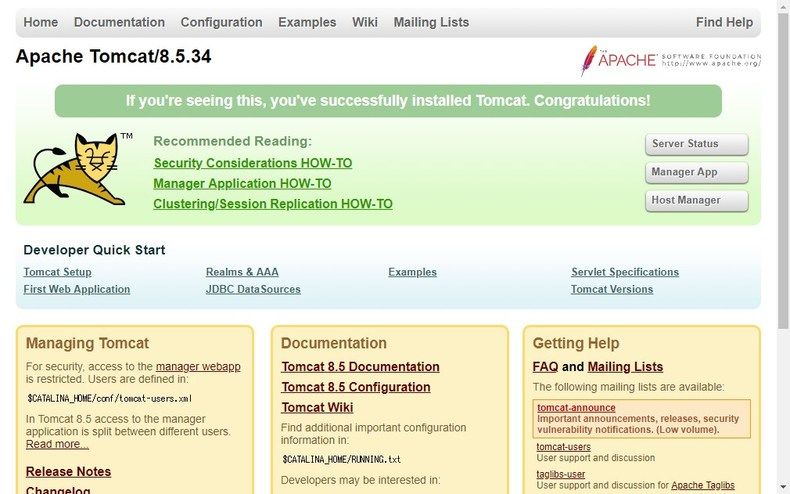







ディスカッション
コメント一覧
まだ、コメントがありません